Wordpress-Kommentare sind schriftliche Reaktionen, die Leser ihren Blog-Beiträgen hinzufügen können. Das Hinterlassen eines Kommentars in einem Blog-Beitrag ist die einfachste Form für ihre Besucher, mit Ihnen und anderen Lesern zu kommunizieren.
Kommentare werden normalerweise direkt nach dem Inhalt des Blogbeitrags auf ihrer Webseite angezeigt, zusammen mit dem Namen des Kommentators, dem Datum und der Uhrzeit, zu der sie den Kommentar hinterlassen haben.
Ein lebhafter Kommentarbereich kann eine großartige Möglichkeit für Sie und ihre Leser sein, eine Community rund um den eigenen Blog aufzubauen. Besucher können Feedback geben, Fragen stellen, ihre eigene Sichtweise zum Thema vertreten und vieles mehr.
WordPress-Beiträge, -Seiten und andere Beitragstypen können Kommentare akzeptieren, wenn Sie dies zulassen. Es liegt jedoch an Ihnen, Benutzer auf ihrer Webseite einzubeziehen und sie zu ermutigen, Kommentare zu hinterlassen.
Der Kommentar-Adminbereich in WordPress
Alle Kommentare auf einer WordPress-Website werden auf der Kommentarseite in ihrem WordPress-Administrationsbereich angezeigt. Standardmäßig werden alle Kommentare angezeigt.

Sie können die Ansicht wechseln, um ausstehende, genehmigte, Spam- und Papierkorbkommentare anzuzeigen:
- Ausstehende Kommentare wurden von Besuchern eingereicht, aber sie werden in ihren Blog-beiträgen nur angezeigt, wenn Sie von Ihnen genehmigt wurden.
- Genehmigte Kommentare sind veröffentlichte Kommentare und sind in ihren Blog-Beiträgen für alle Besucher auf ihrer Webseite öffentlich sichtbar.
- Spam-Kommentare wurden als unerwünscht oder irrelevant gekennzeichnet und sind für ihre Webseiten-Besucher nicht sichtbar.
- Papierkorbkommentare wurden als unerwünscht markiert und werden nach 30 Tagen automatisch endgültig gelöscht.
Im Administrationsbereich finden sie unterhalb eines Kommentars Aktionslinks, mit denen sie die Kommentare bearbeiten können. Sie können einen Kommentar genehmigen, um ihn für alle Besucher der Webseite sichtbar zu machen, oder ihn nicht genehmigen, um ihn wieder in den Status „Ausstehend“ zu versetzen.
Sie können auch auf Kommentare antworten. Wenn Sie auf einen bestimmten Kommentar antworten, wird ihre Antwort direkt unter diesem Kommentar angezeigt. Dies wird als verschachtelter Kommentar bezeichnet.
Sie können auch Kommentare bearbeiten bevor Sie sie öffentlich stellen. Die Option Schnellbearbeitung öffnet einen Textbereich, in dem Sie den Kommentar bearbeiten können, ohne die Seite neu zu laden. Bearbeiten hingegen bietet Ihnen Optionen zum Bearbeiten des Namens, der Benutzer-E-Mail-Adresse und mehr.
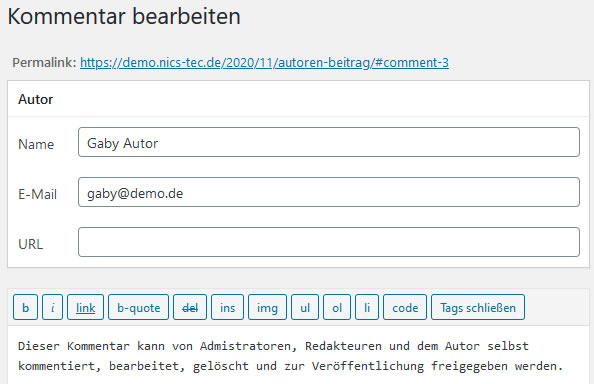
Wenn Sie einen als Spam markierten Kommentar sehen, der jedoch ein echter Kommentar ist, können Sie ihn als Nicht-Spam markieren.
Kommentare im Papierkorb sind Kommentare, die von Ihnen gelöscht wurden. Jeder Kommentar im Papierkorb kann durch Klicken auf Wiederherstellen wiederhergestellt werden. Kommentare im Papierkorb bleiben 30 Tage lang dort, bevor WordPress sie dauerhaft löscht.
Was sind Diskussionseinstellungen in WordPress?
Das WordPress-Kommentarsystem enthält viele Optionen, die Sie auf der Seite Einstellungen »Diskussion konfigurieren können. Im ersten Abschnitt befinden sich die Standardeinstellungen. Diese Einstellungen gelten für alle Beiträge, Seiten, Anhänge und benutzerdefinierten Beitragstypen.
Wenn Sie „Versucht alle Blogs zu benachrichtigen, die mit dem Artikel verlinkt sind“ aktivieren, werden Trackbacks oder Pingbacks an die Artikel gesendet , die Sie in ihrem Beitrag verlinkt haben. Mit dieser Funktion können Sie andere Blogbesitzer darüber informieren, dass Sie mit ihren Artikeln verlinkt haben.
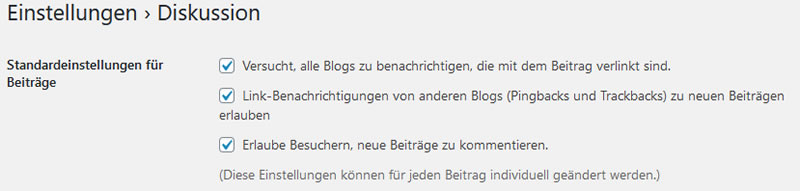
Wenn die Webseite, auf die Sie verlinkt haben, ein Pingback-fähiges System wie WordPress verwendet, wird dem Eigentümer dieser Webseite eine Benachrichtigung mit einem Link zu ihrem Artikel angezeigt. Dann kann dieser Webseitenbesitzer entscheiden, ob er den Trackback im Kommentarbereich seiner Webseite anzeigt.
Genau wie bei der obigen Option können Sie Ihrer WordPress-Seite auch ermöglichen, Pingbacks von anderen Webseiten zu akzeptieren, indem Sie „Linkbenachrichtigungen von anderen Blogs zulassen“ aktivieren.
Auf dem Bildschirm „Kommentare“ werden Pingbacks von anderen Webseiten angezeigt. Sie sehen die Pingbacks auch, wenn Sie einen ihrer Artikel in einem neuen Beitrag verlinken.
Auf einer WordPress-Webseite müssen keine Kommentare aktiviert sein. Sie können sie deaktivieren, indem Sie das Kontrollkästchen neben der Option „Personen erlauben, Kommentare zu neuen Artikeln zu veröffentlichen“ deaktivieren.
Durch Deaktivieren von Kommentaren werden ältere Kommentare, die bereits auf Ihrer Webseite veröffentlicht wurden, nicht gelöscht. Es werden einfach keine neuen Kommentare mehr akzeptiert. Sie können sie jederzeit wieder aktivieren.
Was ist die Kommentarmoderation?
Die Kommentarmoderation ist eine WordPress-Funktion, mit der Webseitenbesitzer Kommentare von Besuchern auf ihrer Website genehmigen oder löschen können. Die Einstellungen für die Kommentarmoderation können über Einstellungen > Diskussion geändert und aktiviert werden.
Durch die Moderation von Kommentaren können Webseitenbesitzer verhindern, dass potenziell schädliche, missbräuchliche oder Spam-Inhalte auf ihrer Website veröffentlicht werden. Die Verwendung der Kommentarmoderation mit einem Spam-Schutz-Plugin wie Akismet kann die Wahrscheinlichkeit, dass Spam-Kommentare veröffentlicht werden, erheblich verringern.
Nur registrierten Benutzern erlauben, Kommentare abzugeben
Wenn Sie möchten, können Sie nur registrierten Benutzern erlauben, auf ihrer Webseite Kommentare zu hinterlassen. Gehen Sie zu Einstellungen > Allgemein und aktivieren Sie das Kontrollkästchen neben“ Jeder kann sich registrieren „.
Wenn Sie nicht möchten, dass neue Benutzer Beiträge auf ihrer Webseite schreiben können, beachten Sie, dass die Standardrolle für neue Benutzer der Abonnent ist.
Nachdem Sie ihre Webseite zur Registrierung geöffnet haben, kehren Sie zu Einstellungen > Diskussion zurück. Aktivieren Sie im Abschnitt „Andere Kommentareinstellungen“ das Kontrollkästchen neben „Benutzer müssen registriert und zum Kommentieren angemeldet sein“.

E-Mail-Benachrichtigungen für WordPress-Kommentare erhalten
Auf der Seite Einstellungen > Diskussion können Sie auch die Optionen zum Empfangen von E-Mail-Benachrichtigungen festlegen, wenn jemand einen Kommentar auf ihrer Webseite hinterlässt oder der Kommentar auf seine Genehmigung wartet. Wenn Sie diese Optionen aktivieren, erhalten Sie auch eine E-Mail-Benachrichtigung, wenn eine Webseite Ihnen einen Trackback oder Pingback sendet.
Sie erhalten jedoch keine E-Mail-Benachrichtigungen für Kommentare oder Trackbacks, die als Spam gekennzeichnet sind.
Wenn Sie nach dem Aktivieren dieser Kontrollkästchen keine E-Mail-Benachrichtigungen erhalten, überprüfen Sie die E-Mail-Adresse auf der Seite Einstellungen > Allgemein, um sicherzustellen, dass sie korrekt ist. Wenn die E-Mail-Adresse korrekt ist, überprüfen Sie den E-Mail-Spam-Ordner auf ihrem Computer.
Aktivieren oder deaktivieren von Kommentaren zu einem einzelnen Beitrag in WordPress
Sie können die Standardkommentareinstellungen für Artikel überschreiben, indem Sie im Beitrag oder der Seite Kommentare zu einem einzelnen Beitrag, einer Seite oder einem benutzerdefinierten Beitragstyp aktivieren oder deaktivieren. Deaktivieren Sie beim Bearbeiten des Beitrags einfach die Kontrollkästchen, um Kommentare und Trackbacks zu deaktivieren, oder aktivieren Sie sie, um Kommentare und Trackbacks zu aktivieren.
So deaktivieren Sie WordPress Kommentare vollständig
Wenn Sie die Kommentare vollständig deaktivieren wollen gehen Sie zu Einstellungen > Diskussion:

Deaktivieren Sie das Kontrollkästchen „Erlaube Besuchern, neue Beiträge zu kommentieren“.
Was ist ein Avatar oder Gravatar?
In Online-Communities wird das Wort Avatar für das Profilbild eines Benutzers verwendet. Gravatar ist ein webbasierter Dienst, mit dem Benutzer dasselbe Avatar-Bild auf Tausenden von Webseiten verwenden können, die Gravatars verwenden.
Wenn ein Benutzer ein Konto erstellt oder einen Kommentar hinterlässt, sucht WordPress nach einem Gravatar-Bild, das seiner E-Mail-Adresse entspricht. Wenn der Benutzer ein Gravatar-Konto mit einem Bild hat, zeigt WordPress dieses Bild als Profilbild mit seinen Kommentaren an. Eine ausführliche Beschreibung zu Avataren finden Sie hier.
Sie benötigen direkt Hilfe mit Ihren Fragen zu WordPress?
Jetzt Online-Coaching- / Support-Termin vereinbaren!


